Bàn phím laptop bị liệt là tình trạng phổ biến mà rất nhiều người thường hay gặp phải sau một thời gian dài sử dụng máy tính. Khi gặp phải lỗi này, thông thường nhiều người sẽ mang ra cửa hàng để sửa, tuy nhiên với nhiều trường hợp bạn có thể tự khắc phục tại nhà. Dưới đây là 5 cách khắc phục bàn phím laptop bị liệt một số nút, liệt hoàn toàn dễ nhất mà bạn có thể thực hiện ngay tại nhà.

I. Nguyên nhân bàn phím laptop bị liệt

Nguyên nhân bàn phím laptop bị liệt là gì?
Việc bàn phím laptop bị liệt đa số là do sự tác động từ bên ngoài, tuy nhiên, cũng có số ít trường hợp là do bị ảnh hưởng bởi phần mềm. Cụ thể, Ben Computer có thể điểm qua những nguyên nhân thường gặp như:
- Khe bàn phím bị kẹt bụi bẩn hoặc các vật thể nhỏ khiến các phím không tương tác được với bảng mạch bên trong.
- Một số trường hợp các phím khác đều hoạt động được ngoại trừ phần phím số thì khả năng cao là do các bạn đã vô tình bấm nhầm phím num lock.
- Driver bị lỗi hoặc lỗi thời, không phù hợp với máy tính.
- Do máy tính bị nhiễm virus khiến xung đột các phần bên trong và không nhận được tín hiệu từ bàn phím.
- Nguyên nhân cuối cùng có thể là do máy tính bị dính nước và gây ẩm ướt bên trong bàn phím.
II. 5 Cách khắc phục bàn phím laptop bị liệt hiệu quả
1. Vệ sinh bàn phím Laptop
Việc vệ sinh bàn phím rất quan trọng vì nếu không vệ sinh thường xuyên hoặc máy tính bị đặt trong môi trường nhiều bụi bẩn thì sẽ rất dễ bị dính bẩn và bị kẹt vật thể nhỏ bên trong. Để vệ sinh, các bạn nên dùng chổi vệ sinh chuyên biệt dành cho máy tính. Tại phím bị liệt, các bạn cạy nắp phím và lau chùi sạch sẽ.
Lưu ý: Hãy lau thật khô và tìm hiểu kỹ cách cậy nắp phím để tránh gây xước hoặc ảnh hưởng đến các vùng bên trong.

Vệ sinh bằng dụng cụ chuyên biệt
2. Mở khóa NumLock
Nếu như các phím ở bàn phím số không bấm được thì các bạn có thể thử bấm lại phím Num Lock “Num lk” ở góc phải trên cùng bàn phím. Numlock có chức năng khóa bàn phím nên nếu vô tình bấm phải, bàn phím số sẽ không hoạt động. Các bạn chỉ cần bấm lại một lần nữa là được.
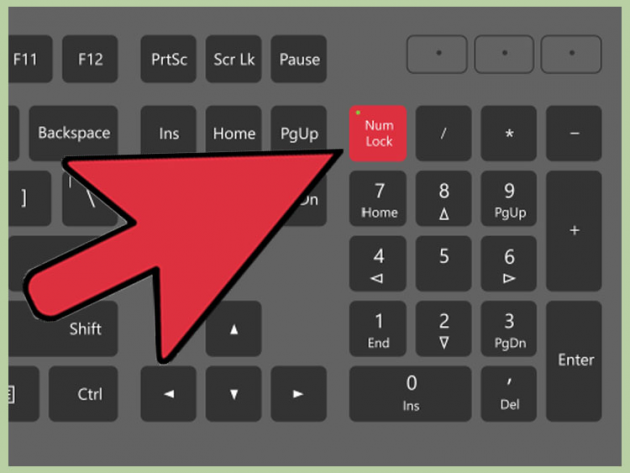
Bấm phím Num lk để mở khóa bàn phím
3. Cập nhật lại Driver
Cập nhật lại Driver là một cách hữu ích trong trường hợp bàn phím laptop bị liệt do lỗi Driver. Các bạn có thể thực hiện theo những bước sau đây:
Bước 1: Mở hộp tìm kiếm của máy tính, nhập Device Manager => Open.
Bước 2: Sau đó hộp Device Manager sẽ hiển thị trên màn hình, tìm Keyboards => kích chuột phải vào Keyboards => chọn Properties => chọn Driver => Update Driver.
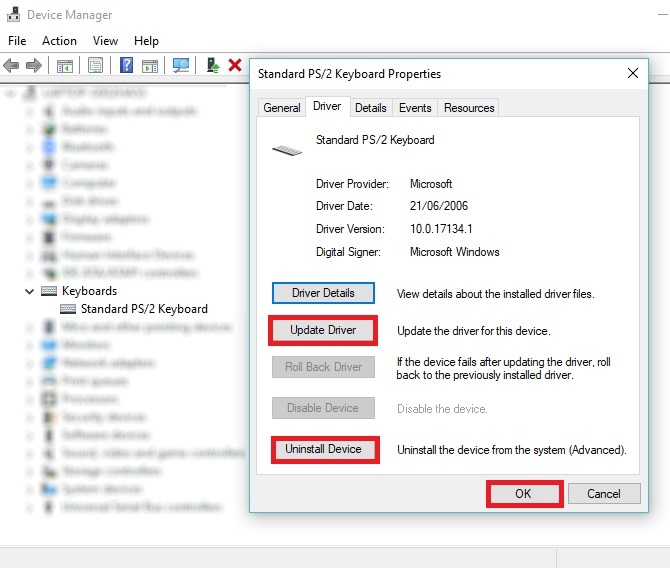
Chọn Update driver, nếu ko được, hãy chọn Uninstall Device
Sau đó, các bạn kiểm tra lại xem bàn phím đã hoạt động bình thường chưa. Nếu vẫn chưa được thì hãy chọn Uninstall để máy gỡ bỏ hoàn toàn driver. Sau đó, khởi động lại máy và chờ driver cập nhật lại, sau đó kiểm tra bàn phím một lần nữa.
4. Diệt virus cho máy tính
Máy tính bị dính virus cũng có thể là nguyên nhân gây ra liệt một số phím. Bởi vậy, cài đặt phần mềm diệt virus để bảo vệ máy là một việc các bạn nên làm.
Một số phần mềm diệt virus hiệu quả được nhiều người sử dụng có thể kể đến: Bitdefender Antivirus Free Edition, Avast Free Antivirus,….
Sau khi diệt virus, hãy thử kiểm tra lại xem các phím bị liệt đã hoạt động bình thường hay chưa.

Tải các phần mềm diệt virus
5. Tháo rời và sấy khô trong trường hợp bị dính nước
Nếu bàn phím bị dính nước thì sẽ có 2 hướng khắc phục:
+ Chỉ bị đổ nước một vùng nhỏ và lượng nước ít: Hãy nhanh chóng lật ngược và đặt khăn khô lên vùng đó để thấm khô, lưu ý di mạnh khăn làm lan sang vùng khác. Sau đó, hãy dùng quạt gió để hong khô phần bị ướt. Bạn có thể dùng máy sấy, tuy nhiên cần để nhiệt độ và khoảng cách vừa phải để tránh làm nóng chảy thiết bị bằng nhựa ở bên trong máy tính.

Bàn phím laptop bị liệt vì dính nước có 2 trường hợp
+ Trong trường hợp bị đổ quá nhiều nước: Bạn cần tháo rời bàn phím, lau khô toàn bộ bên trong và lắp lại. Hãy tìm hiểu cách tháo bàn phím thật cẩn thận để tránh ảnh hưởng đến các linh kiện khác. Nếu sau khi lau khô vẫn không được thì có thể lượng nước quá nhiều đã làm hỏng mạch bên trong. Lúc đó, bạn chỉ còn cách đem ra cửa hàng sửa chữa để xem xét và khắc phục.
Kết luận: Hy vọng với những thông tin mà Ben Computer cung cấp ở trên đây có thể giúp bạn khắc phục lỗi bàn phím laptop bị liệt nhanh chóng. Nếu có bất cứ thắc mắc gì, hãy comment xuống bên dưới để thảo luận cùng Ben Computer nhé!
Tham khảo thêm bài viết:
- 6 Cách Khắc Phục Lỗi Bàn Phím Win 10 không hoạt động đơn giản nhất
- Top 6 Bàn phím cơ giá rẻ dưới 500K tốt nhất 2022

